Ready 品牌型号:联想GeekPro 2020 系统:win10 1909 64位企业版 软件版本:Adobe Photoshop cs6 部分用户可能电脑型号不一样,但系统版本一致都适合该方法。 ps魔棒工具怎么加选区 ?下面就给大家
品牌型号:联想GeekPro 2020
系统:win10 1909 64位企业版
软件版本:Adobe Photoshop cs6
部分用户可能电脑型号不一样,但系统版本一致都适合该方法。
ps魔棒工具怎么加选区?下面就给大家分享下ps魔棒工具增加选区的教程。
1第一步打开ps,导入素材,双击背景图层将其解锁
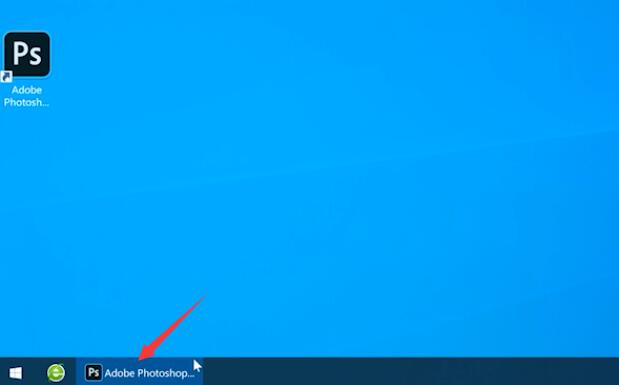
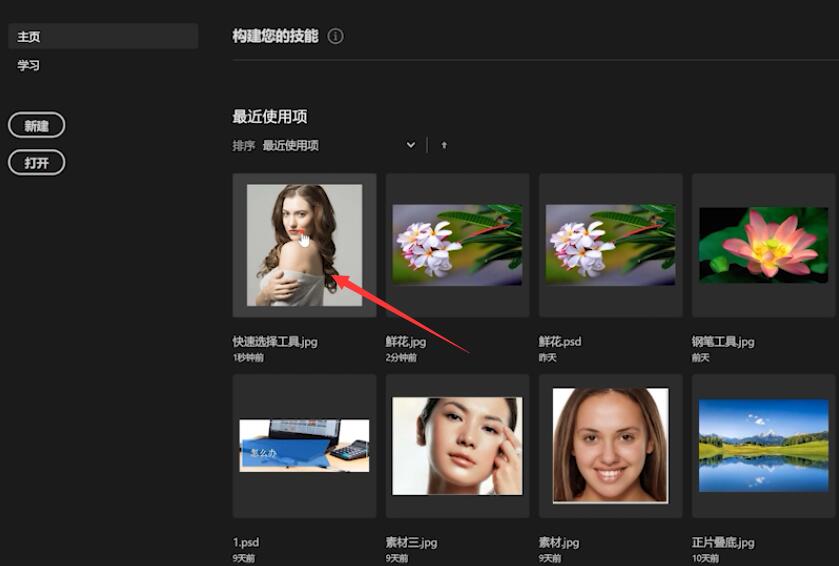
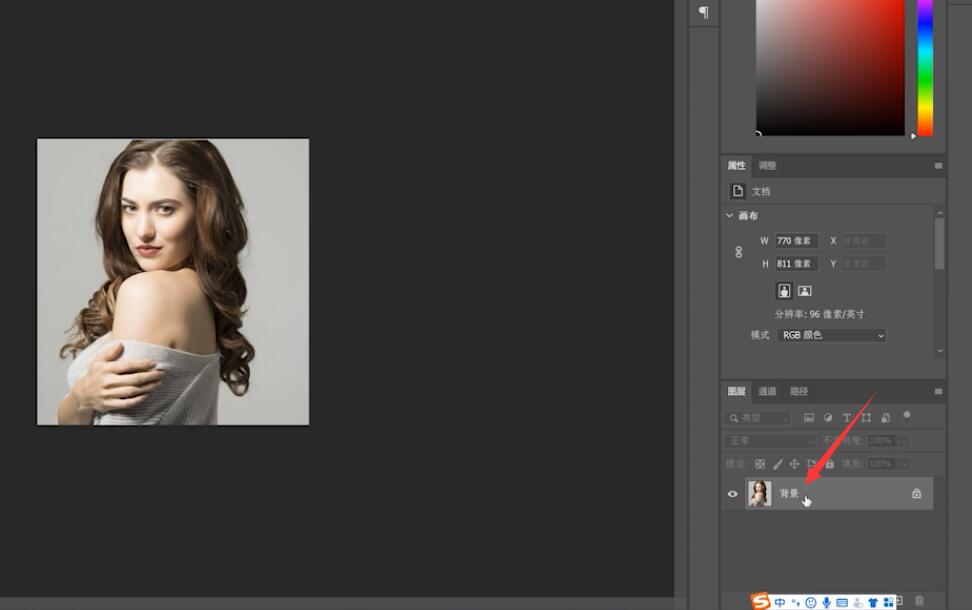
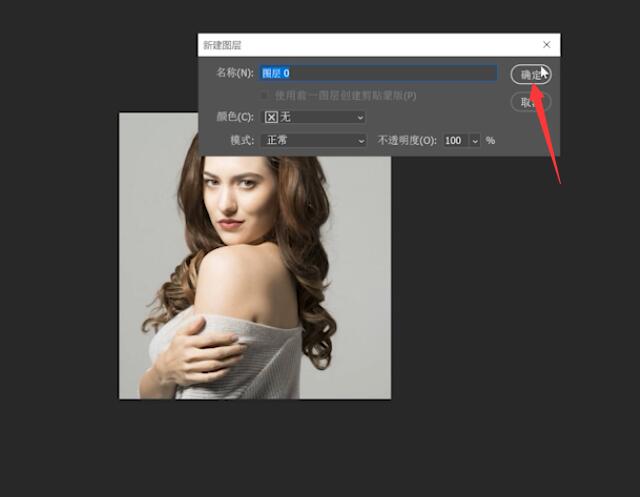
2第二步点击左侧工具栏的魔棒工具,接着点击图片即可选择区域,按下delete键可以删除选中的部分
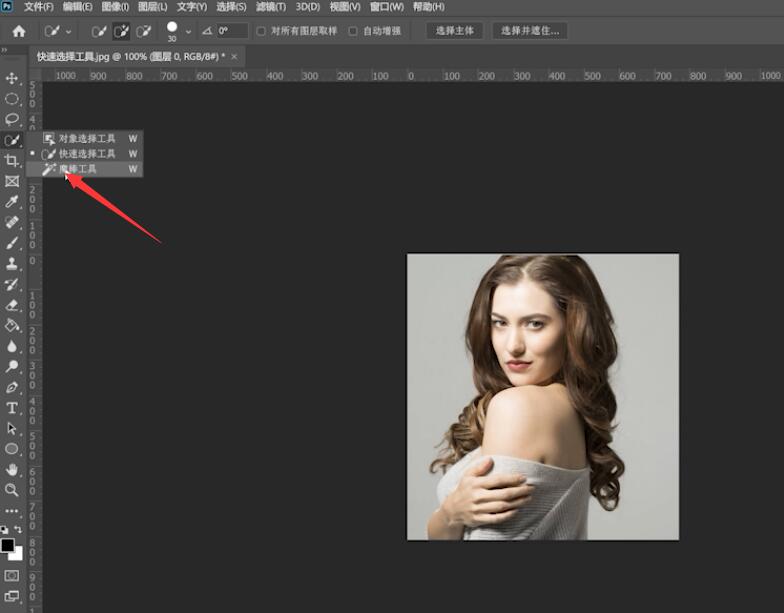
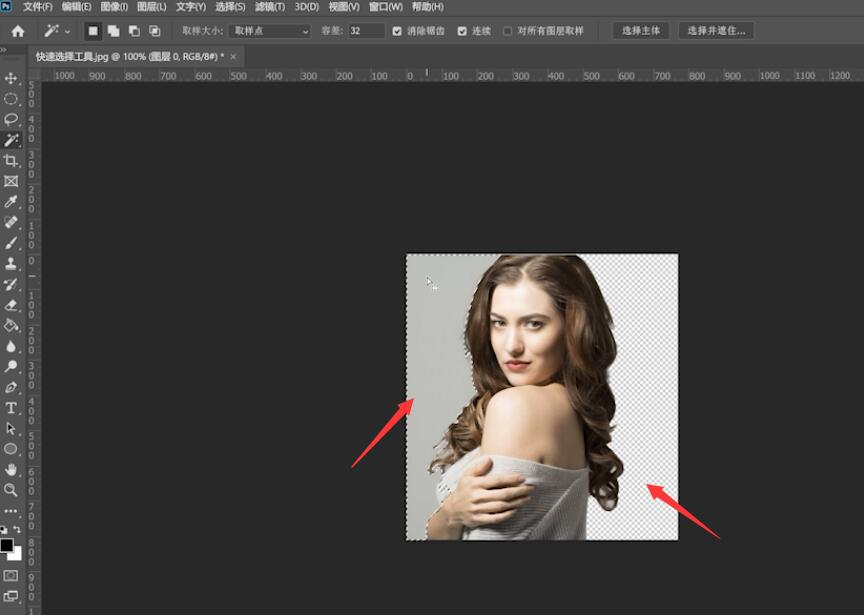
以上就是ps魔棒工具怎么增加选区的内容,希望对各位有所帮助。
【本文转自:随州网站推广 转载请说明出处】